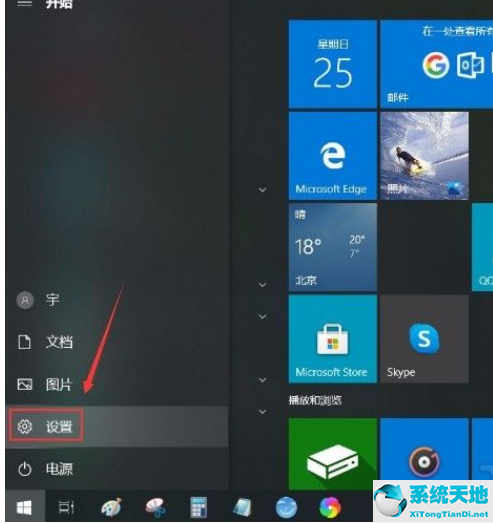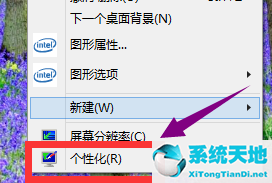我们在使用电脑时不可避免地需要打开一些图片,因此有用户询问如何设置图片的默认打开模式,以便我们每次打开图片时都不必选择哪种打开方式。边肖在这里教你改变win10系统电脑上图片的默认打开模式。
详情如下:
1.首先,我们在win10电脑自带的微软小娜对话框中输入【默认】,如图所示。
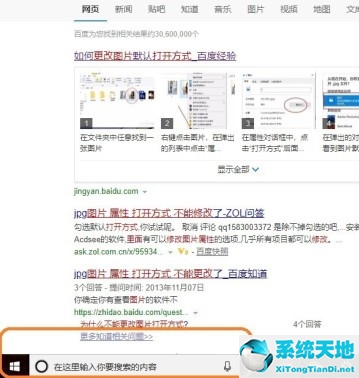 2,然后在弹出的列表中单击默认应用程序设置,如图所示。
2,然后在弹出的列表中单击默认应用程序设置,如图所示。
:  3.然后找到下方的“照片查看器”点击进入,如图所示。
3.然后找到下方的“照片查看器”点击进入,如图所示。
:  4.之后,我们可以在弹出的选项中设置默认的打开模式。如果没有,我们可以点击【在App Store中查找App】进行下载,如图所示。
4.之后,我们可以在弹出的选项中设置默认的打开模式。如果没有,我们可以点击【在App Store中查找App】进行下载,如图所示。
 以上就是在win10系统电脑上更改图片默认打开方式的方法。希望能帮到你。
以上就是在win10系统电脑上更改图片默认打开方式的方法。希望能帮到你。